在 Kobo 上阅读 Kindle 书籍的终极指南
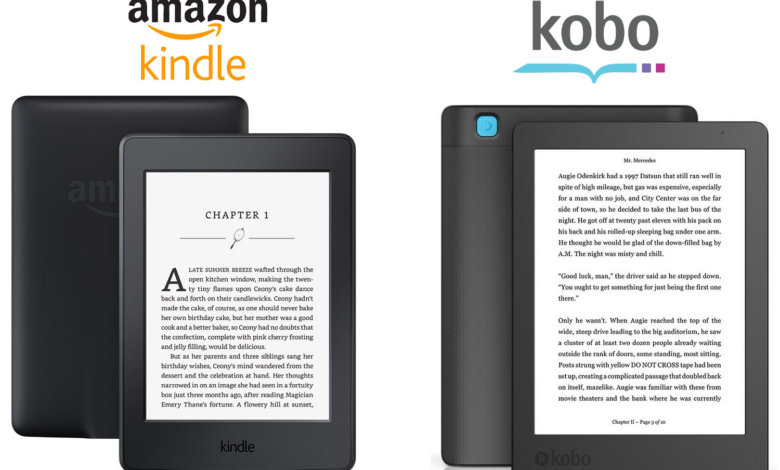
那些不得不去书店购买喜爱书籍的日子已经一去不复返了。得益于技术进步,您可以从互联网上众多的电子书平台访问书籍。与硬质书相比,这些软质书能给您带来更好的阅读体验。您可以将它们以平板电脑、手机等形式随身携带。简而言之,电子书的发明在各方面都是一种福音。
亚马逊 Kindle 和 Kobo
然而,在选择最适合任何人的电子书平台时,亚马逊 Kindle 和 Kobo 是最常用的。这是因为它们性能流畅、可靠。由于这些平台使用不同格式的电子书,您可能会想到,Kobo 能阅读 Kindle 书籍吗?
这个问题的简单答案是 不 ,您无法使用 Kobo 直接阅读 Kindle 书籍。您将无法找到任何兼容 Kobo 的亚马逊书籍。原因并不令人惊讶。
为什么不能在 Kobo 上阅读 Kindle 书籍?
首先,让我们让您了解无法在 Kobo 上阅读 Kindle 书籍的真正原因。
当您在 Kindle 上购买书籍时,它受 DRM 保护。缩写“DRM”代表数字版权管理,用于控制和限制数字媒体的使用。通过这种做法,特定数字媒体的所有者希望确保其内容不会被复制到其他设备或平台。
此外,Kindle 电子书的格式, .azw ,Kobo 不支持。因此,您将无法阅读这种文件格式的书籍。
如何让 Kindle 书籍可由 Kobo 读取?
我们已经详细讨论了 Kobo 为何因为 DRM 保护而不支持您从亚马逊购买的书籍。现在,为了让您能够在 Kobo 上阅读您喜爱的书籍,我们有一个切实可行的解决方案。
您可以按照简单易行的步骤将 Kindle 书籍格式转换为 Kobo 支持的格式,即 ePUB。
让我们来看看这个过程!
入门
确保您拥有
Kindle 应用程序
已安装在您的设备上。此软件适用于 Windows 和 Mac。您将需要
Epubor Ultimate
,一款可以解密 DRM 并执行电子书格式相互转换的轻量级程序。在您的 PC 上下载并安装 Epubor Ultimate 软件。
免费下载 Epubor Ultimate
免费下载 Epubor Ultimate
遵循一些简单的步骤!
当你打开 Epubor Ultimate 在您的电脑屏幕上,您将看到干净的界面窗口。
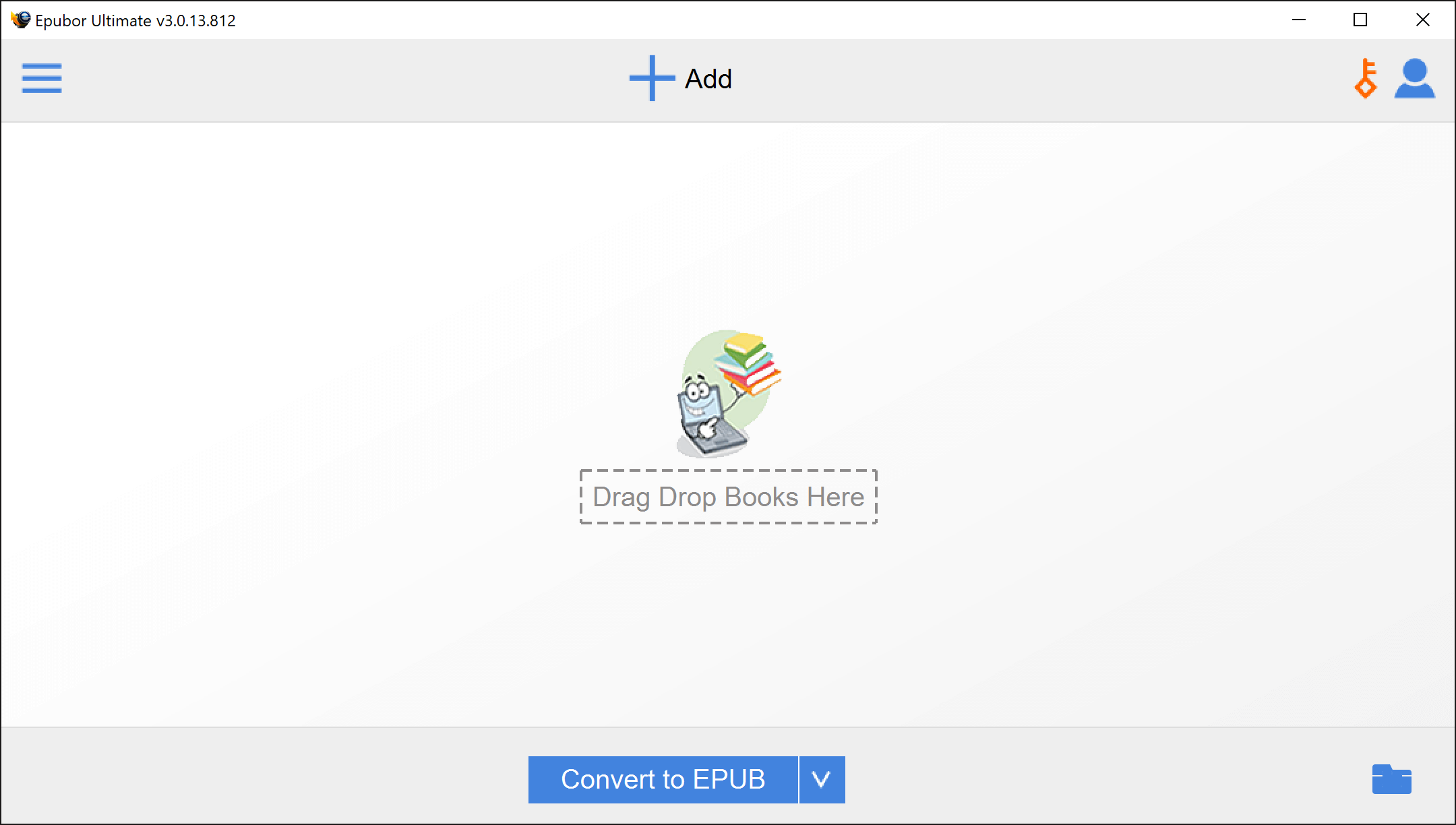
步骤 1: 点击左上角的选项按钮。
第 2 步: 一旦您这样做,您将看到不同的电子书选项,如 Kindle、eReader、Adobe 等。在我们的特定情况下,您必须选择“Kindle”选项卡才能继续。

步骤3: 如果您的设备上还没有 Kindle 电子书,则该选项卡将为空。新的 Kindle 电子书必须从以下位置下载 个人电脑版 Kindle 应用程序。下载完成后,电子书将显示在 Epubor Ultimate 的“Kindle”选项卡下。每次下载后,单击“Kindle”选项卡按钮即可刷新列表。
在从 Kindle for PC 下载书籍之前,请确保打开 Epubor Ultimate 首先。如果不这样做,它将无法解密。这是因为 Epubor Ultimate 会自动执行命令提示符,以防止 Kindle for PC 获取具有最新 DRM 保护的 Kindle 书籍。
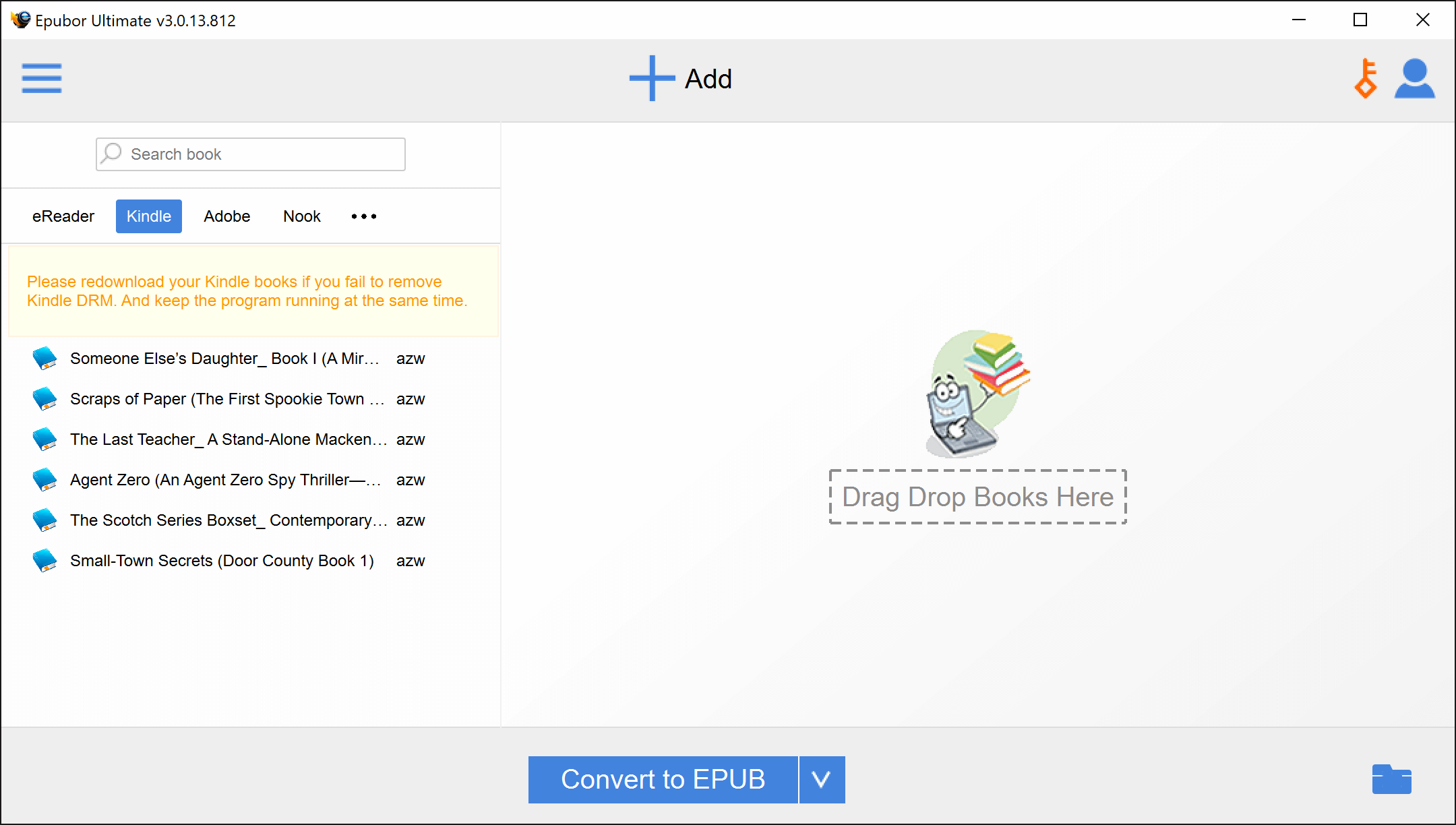
另请注意,Epubor Ultimate 仅显示存储在特定文件夹中的 Kindle 格式文件。文件夹的默认位置是 C:\Users\用户名\Documents\我的 Kindle 内容 。您可以从设置菜单中选择其他位置。为此,请单击右上角的“用户”图标。在用户窗口中,选择“设置”选项卡,然后单击“Kindle”。您只需在“源位置”字段中输入或浏览所需位置,然后单击“确定”即可保存更改。
步骤4: 只需将所需的书籍从列表拖放到右侧的指定区域即可。这样,DRM 将自动从 Kindle 书籍中删除。您可以同时拖放多本书。
一旦 DRM 被删除,书籍旁边就会出现一个带有“已解密”标签的绿色勾号。

步骤5: 现在点击底部“转换为”按钮旁边的箭头。这会为您提供各种选项,例如 ePUB、PDF、TXT、MOBI 和 AZW3。

第 6 步: 选择 ePUB 选项,因为这是 Kobo 支持的格式。选择 ePUB 选项后,按钮的文本将更改为“转换为 EPUB”。只需单击它,转换过程就会开始。
结果
转换只需几分钟,显示绿色勾号表示转换成功。您可以通过点击右下角的“文件夹”图标来访问文件。现在您可以从目标文件夹复制文件并将其上传到 Kobo。

结论
这些简单易行的步骤就是在 Kobo 上阅读 Kindle 书籍所需的全部步骤。这种方法可以让你免去重新购买书籍的麻烦,因为 Kobo 不支持 Kindle 的文件格式。事实上,你也可以使用这种方法阅读 Kobo 上没有的书籍。
免费下载 Epubor Ultimate
免费下载 Epubor Ultimate



